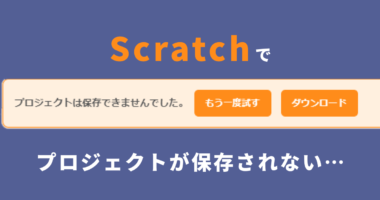【プログラミング学習も】小学生の子ども向け!失敗しないパソコンの選び方
小学校でのプログラミング学習もはじまり、子ども専用パソコンを検討する家庭が増えています。子供用とはいえ安いパソコンでいいの?プログラミングやマインクラフトは遊べるの?という疑問にお答えします。

小学校などでプログラミングの授業が増えてきて、子ども用のパソコンを購入する家庭が増えてきています。
ですが、いざ買うとなるとWindowsやMac、ノートパソコンやデスクトップなど製品の種類が多く「子どもにどのパソコン買えばいいの!?」とお悩みの家庭も増えています。
そこで!今回は小学生向けのパソコンの選び方を紹介したいと思います。ぜひお子様のパソコン選びの参考にしてみてください。
OSを選ぶ
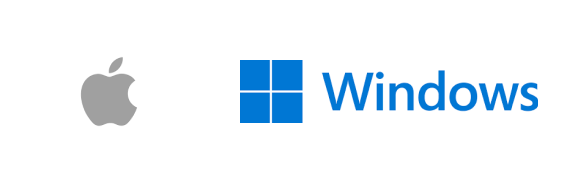
OSとはパソコンの種類のひとつで、主にWindowsかMacのどちらかになります。
小学校で行われる子どもプログラミング学習でよく使われる「scratch」はWindows、Macどちらでも問題なく利用できます!
これからお子様の最初の一台を購入するならWindowsパソコンがオススメです。
日本ではまだWindowsの利用者が多く、対応しているソフトやプログラミングも多いので使い勝手がいいWindowsの方が安心です。
最近ではiPhoneの人気によりMacユーザーも増加しており、大人ではクリエイティブな職業でよく利用されています。
ですが子どもたちが大好きなPCゲームでは「Windowsは対応しているけどMacは対応していない」というゲームタイトルが多いため、理由がなければWindowsを選ぶといいでしょう。
購入予算を決める
まず購入予算を決めましょう!
パソコンはスペックや用途によって値段が大きく変わってきます。
Scratchプログラミング学習やパソコンの使い方を学ぶだけなら5万〜10万円程度でいいと思います。
パソコンでゲームをプレイしたり動画編集をしたいなど子供によっては10万円以上の製品のほうがストレスなく利用できるでしょう。
最近では低価格なパソコンも増えていますが、動作が重くストレスを感じてパソコンに対するモチベーションが下がってしまい、結局パソコンを触らなくなるという事も考えられます。
すでにお子様がパソコンを使っていて、現状のパソコンに不満を持ち始めたら10万円以上がオススメです。
パソコンの値段どのように決まるのか?
パソコンの値段はざっくりいえばスペックで決まります。スペックが高いとサクサク動きます。ネットの表示も早い!
つまり、スペックがわかればパソコンの性能がわかりますので、目的や予算に合わせて選ぶことが出来ます。
安いパソコン:スペックが低いため動作が遅くなりがち。ページの表示に時間がかかったりしやすい。
高いパソコン:動作が早いのでストレスがない。プログラミングやゲーム、動画編集にもガンガン使える。
スペックを決める
スペックを決める際のポイントは「CPU」「ストレージ」「メモリ」の3つです。
そのほかにも用途によって選ぶポイントはありますが、話が複雑になるため基本的にパソコンを選ぶ際のポイントはこの3つだけ見れば大丈夫です!
では一つずつ説明したいと思います。
CPU
CPUとはパソコンの制御や計算を行う部分で「人間でいう脳みそ」の部分になります。
様々な種類のCPUが存在しますがオススメはintel(インテル)社製のものがオススメです。
core i3・i5・i7があり、数字が大きくなるほど高性能で値段も高くなります。
まずはcore i3やi5がオススメです。core i7だと高性能になりますが価格が高くなるので購入予算と相談してください。
| i3 | けっこう良い |
|---|---|
| i5 | 良い |
| i7 | めっちゃ良い |
ストレージ
ストレージとは保存できるデータ容量のことです。
少ないものだと128GBなどもありますが、写真や動画、音楽などを保存することを考えると512GB以上あると安心です。
メモリ
メモリが大きいほど一度にたくさんの処理ができるため「動作が早く」なります。
| 4GB | 最低ライン |
|---|---|
| 8GB | 良い |
| 16GB | めっちゃ良い |
というイメージでOKです。
スペックってどこに書いてるの?
電気屋さんでもネット通販でも、パソコンの仕様ページには必ずスペックが記載されています。
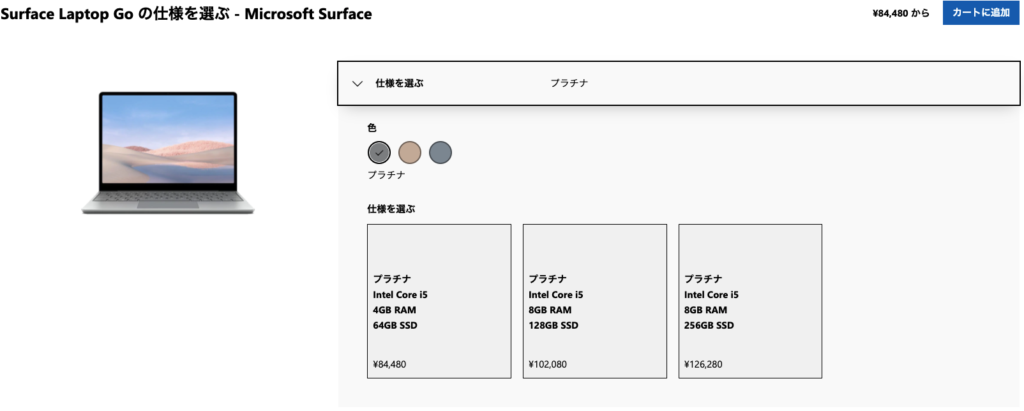
たとえば、上の図はマイクロソフトのSurfaceというパソコンのページ( https://www.microsoft.com/ja-jp/store/configure/Surface-Laptop-Go/94FC0BDGQ7WV )です。

ちょっとわかりにくいかもしれませんが、一番左の最も安いモデルでは
| CPU | Interl Core i5 |
|---|---|
| メモリ | 4GB |
| ストレージ | 64GB SSD ※1 |
となります。ストレージ64GBはだいぶ少なめですね。
SSDはハードディスク(HDD)の進化版だと思ってください。パソコンの動きが早くなりますが値段が高い。
子どもに人気のパソコンゲームから選ぶオススメスペック
子どもたちが使いそうなパソコンソフトから考えてみましょう!
マインクラフト
![]()
| 最低必要なスペック | オススメスペック | |
|---|---|---|
| OS | Windows 7 以上 | Windows 10 |
| CPU | Intel Core i3 | Intel Core i5 |
| メモリ | 4GB | 8GB |
フォートナイト

| 最低必要なスペック | オススメスペック | |
|---|---|---|
| OS | Windows 7 以上 | Windows 10 |
| CPU | Intel Core i5 | Intel Core i7 |
| メモリ | 8GB | 16GB |
フォートナイトはマインクラフトより求められるスペックが高くなっています。
おまけ:Scratch(プログラミング)

公式サイトに記載はありませんでした。
そこまで高いスペックは必要ありませんので、マインクラフトの「最低必要なスペック」程度あれば十分動作します。
その他の要素で決める
画面の大きさ
ノートパソコンでは、画面が大きくなると本体サイズも大きくなります。
画面が大きくなっても値段が高くなるわけではないので、お子様の持ち運びの有無や使う場所から考えてみてください。
子どもの勉強机で使うことを想定するなら、大きすぎないものを選びましょう。
パソコンの画面サイズは「インチ」で表示されます。
1インチは2.54cmです。
画面サイズ13インチ(A4のコピー用紙ぐらい)前後のものだと、小さすぎず持ち運びや移動もしやすいサイズ感です。
15インチ程度あると画面は大きくなって便利ですが、カバンによっては入らない場合もあるかもしれません。
持ち運びをするなら小さすぎず大きすぎない13インチ程度を目安にしてください。
ワードやエクセルは入っているか
ワードやエクセル、パワーポイントが入っているものと入っていないものがあります。
入っているものは当然その分だけ値段が高くなりますので、使う予定がなければ「ナシ」のものを選んだほうがお得です。
後から購入することもできますが、3万円ほどするので使うのであればインストール済みのパソコンを選んだほうがお得です。
よくある質問
どこで買えばいいですか?
電気屋さんで店員と相談しながら買いましょう。
この記事を見ながら、必要なスペックを伝えれば条件に合うものを教えてくれると思います。
品揃えが限られている場合があるので、その場合はネットで探してみてもいいでしょう。
お得に買う方法はありますか?
自分で必要なものだけカスタマイズして買うと安くなります。
電気屋さんで売っているものは、動画編集や年賀状ソフトなどいろんなソフトが入っており、そのぶん値段も高くなりがちです。
DELLやLenovoなどのパソコンメーカーのサイトから自分にあうスペックにカスタマイズすると、必要な機能だけのパソコンをカスタマイズできるのでオススメです。
※私はLenovoのノートパソコンを使っています。
Macはどうですか?
ゲーム以外の分野ではWindowsしか使えないものは少なくなっていますので、Macでもいいと思います。
マインクラフトもMac版はありますし。この記事もMacで書いています。
Mac製品は低スペックすぎるパソコンがないため、新品ならどれを選んでもある程度安心です。
ただ、小学校でつかわれるパソコンはほぼ全てがWindowsなので、学校に合わせるならWindowsがいいのではないでしょうか。
最後に
小学生の子ども向けのパソコンの選び方についてご説明してきました。
パソコンはスマホやタブレットに比べて、クリエイティブなことをしやすい特徴がありますので、ぜひお子様に興味があればパソコンを使わせる時間を作ってみてください。
アンズテックでは、利用者の方からのパソコン購入に関するご相談もしていただけますので、ぜひお気軽にご相談ください。

アンズテック子どもプログラミング教室
アンズテックは、小中学生向けの完全オンラインプログラミングスクールです。ScratchやUnityを使い、子どもの興味に合わせた楽しいカリキュラムで、創造力・思考力・ITスキルを育みます。全国どこからでも現役プログラマーの受講が可能!